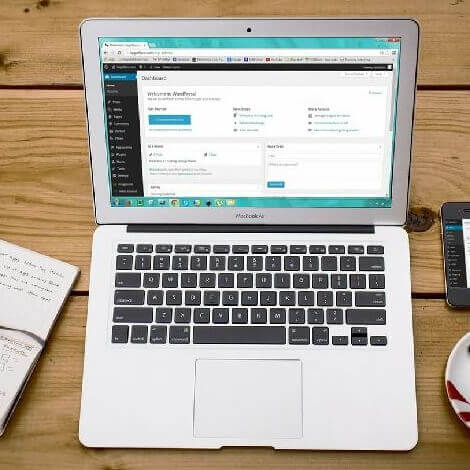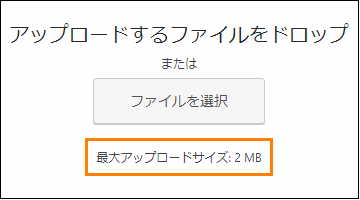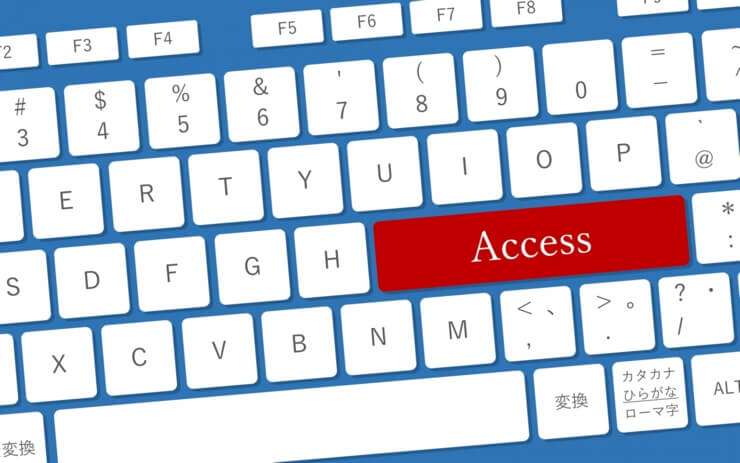
ブログ・サイト運営していて .htaccess という言葉を聞いたことないですか?
でも役割もよく分からないし何の役に立つかも分からない・・・
そう思っている方も多いかもですが、ブログ運営にとても役立つものです。
とはいえ、すべて自力で調べたり覚えたりするのは大変ですよね。
そこで .htaccess の書き方例を役立つ5つのテクニック とともに紹介していきます。
そもそも .htaccess とは?設定できること
書き方例を紹介する前に、簡単に .htaccess とは何かについて説明
これはWebサーバーソフトの Apache で使われている、サーバー設定を変更するための設定ファイルのことです。
通常だとApacheサーバーの設定は「httpd.conf」ファイルにまとめて書かれています。
しかしこのファイルはサーバーの管理者しか編集できない特別なもの
そこで誰でもサーバー設定が変更できるように作られたのが .htaccess なのです。
このファイルから設定できることの例をいくつか挙げてみると・・・
- 特定の人・国に対してアクセス制限をかける
- サーバー設定を変えて表示速度の改善をする
- SEO対策としてURLのwwwありなしを統一する
・・・などなど
これだけのことが .htaccess という1つのファイルで実現できるんです。
では次に上で挙げたような設定も含む、
.htaccess の書き方例をブログ運営に役立つテクニックとして紹介していきます。
.htaccessの役立つ設定例&テクニック
便利な.htaccess の書き方例として、ここで紹介するテクニックは次の5つ
この5つについて次でやり方などを詳しく説明していきます。
ただしサーバーを構成するものすごく重要なファイルなので、
必ず .htaccess のバックアップを取ってから慎重に作業してください。必ずです。
リダイレクトを使ってURLを統一する
.htaccessの使われ方として多そうなのはリダイレクトですね。
リダイレクトとは あるページにアクセスされたら自動で別ページに転送すること です。
リダイレクトの使い方の例として、一般的なのは URL のwwwありなしの統一
例えば次のような2つのURLを考えてみてください。
https://www.fukuro-press.com https://fukuro-press.com
この2つはどちらも同じページを表しています。
ですが先頭のwwwありなしが統一されていない場合、Googleから重複ページとしてみなされてしまうのです。(つまり ダブり認定 されるということ)
そこでリダイレクトを使い、この2つのURLを統一することが可能になります。
wwwありなし統一の具体的なやり方については次の記事で紹介してあるのでそちらをどうぞ
ほんの数行の記述を .htaccess に追加するだけなので数分もかかりません。
しかもほとんど手間がかからないのに、
統一することで URLが一本化され、SEO的に不利な重複コンテンツもなくせます。
またリダイレクトのその他の使用例としては、
次記事で紹介した WordPressのルートディレクトリを変更する などの使い方もできます。
もしWordPressを使っていてトップページにアクセスしたとき、
「/wp」などが後ろに表示されてしまうなら、こちらも設定しておきましょう。
国や人にアクセス制限をかける
しつこい スパムコメント や スパムメール ・・・(怒)
あと記事のパクリなんかは、ブログ運営してると遭遇する厄介な問題ですよね。
その問題を解決する手段の1つが
.htaccess を使って迷惑行為をする国や人にアクセス制限をかけることです。
もし相手のIPアドレスが分かっている場合、 .htaccess に次の記述を追加すれば相手をブロックすることが可能です。
order allow,deny
allow from all
deny from [ブロックするIPアドレス]↑ 「deny from」の後にブロックしたいIPアドレスを記述するだけ
ただし国と人ではブロックの仕方が少しだけ違うので、
より詳しい方法については次記事を参考にしてください。
しつこいスパムや記事のパクリに悩んでいるなら、
.htaccess でアクセス制限をかけてしまえばかなり効果があるはずです。
サーバーでのgzip圧縮配信を設定する
.htaccess では サーバーのデータ配信にgzip圧縮を使うよう設定すること もできます。
「gzip圧縮って何?・・・」
と、思う方もいるかもしれないですが、
これはデータを圧縮するための方式のことでよく使われる zip などと同じです。
そしてサーバーからブラウザにデータを送るとき、
gzip圧縮で配信することで次のような メリット があります。
- ページ表示速度が高速になる
⇒ gzipは圧縮効果が高くデータ復元にも時間がかからないから
- 転送量を少なくすることができる
⇒ データ量を減らすことでサーバーに負荷がかかりにくくなる
ページ表示速度が速くなって、サーバー負荷も少なくなる・・・
このようなメリットがgzip圧縮を使うメリットですね。
.htaccessでgzip圧縮を有効にする手順については、次記事をどうぞ
もしページの表示速度が遅いと悩んでいるなら、この設定をしておくだけでも効果があること間違いなしです。
ブラウザのキャッシュの有効期限の設定
先ほど紹介したgzip圧縮の有効化はサーバー側での設定でした。
しかし .htaccess ではブラウザ側の設定も可能で、
それが ブラウザキャッシュの有効期限を延ばす設定をすること です。
"キャッシュ" とは何かというと、ブラウザ側で保存されるデータのこと
保存されるデータの例をいくつか例を挙げるとすると・・・
- png、jpeg、gifなどの画像ファイル
- cssなどのスタイルシートファイル
- javascriptなどのスクリプトファイル
・・・などなど
これらをあらかじめ保存しておき、次回アクセス時に利用することで、ページの表示速度が速くなるという訳です。
しかしこのキャッシュの有効期限は通常だと 1日 や 3日 と短く設定されています。
それを 数週間や1カ月など長く設定する には .htaccess の編集が必要です。
そのやり方については次の記事で解説しました。
gzip圧縮の設定と同じくこちらもページ表示速度の改善に効果的です。
WPなどの最大アップロード上限の変更
サーバーにアップロードできるファイルサイズ、実は上限があります。
例えばWordPressを使っている場合・・・
メディアライブラリから画像などをアップロードする時、
次のように「最大アップロードサイズ」が表示されているはずです。
上の画像のように 2MB などに設定されていることが多いですよね?
画像なら 2MB 超えることはそうそうないけど、音楽とか動画ファイルをアップロードするならかなり厳しい制限です。
そこで このアップロード上限を変更する にも .htaccess が使えます。
例えばアップロード上限を10MBにしたいなら .htaccess に次の記述を追加するだけ
php_value upload_max_filesize 10M10Mというのがファイルサイズで単位が「M」の場合はメガバイト、「G」の場合はギガバイトになります。
WordPressでアップロード上限を変更する詳しいやり方
それは次記事で紹介したので是非ご覧ください。
動画や音声ファイルを頻繁に使うなら、設定しておいて損はありません。
まとめ
ここまでで説明したように .htaccess は本当に色々な用途に使えます。
アクセス制限をかけたり、ページをリダイレクトしたり、表示速度高速化の設定をしたり、アップロード上限を変更したり・・・
本来サーバーの管理者でなくてはできないようなことが、
ファイルを編集するだけで誰でも簡単に設定できるのです。
でも .htaccess の書き方や文法を全て初めから覚えるのはかなりしんどいですよね。
なのでここでは .htaccess 書き方例をいくつかテクニックとして紹介しました。
もしサーバー側での設定が必要になったら、今紹介したテクニックを是非お試しあれ。
必ずブログ運営に役立つはずです。
フク郎
最新記事 by フク郎 (全て見る)
- トレンドブログが資産に?放置でアクセス急増の事例 - 3月 14, 2024